PC가 비활성 상태일 때 자동으로 수면 모드 을 입력하도록 설정하는 것이 유용합니다. 이는 전력을 절약하고 시스템 부담을 줄여줍니다. 하지만 이 기능이 마음에 들지 않으면 쉽게 비활성화할 수 있습니다.
많은 사람들이 자동 절전 기능을 반갑지 않게 생각합니다. 여러 대의 컴퓨터를 동시에 실행하는 고급 사용자이든 PC를 사용하면서 다른 작업을 수행하는 사람이든 상호 작용 없이 컴퓨터를 활성 상태로 유지할 수 있는 방법이 필요합니다.
마우스나 키보드를 수동으로 터치하지 않고도 PC가 자동으로 로그오프되는 것을 방지할 수 있는 모든 방법은 다음과 같습니다.
Windows 전원 옵션 수정
자동 절전 모드를 비활성화하는 가장 간단한 방법은 Windows 전원 설정을 변경하는 것입니다. 이 접근 방식은 작동하는 데 추가 소프트웨어가 필요하지 않으므로 아무것도 설치하지 않으려는 사람들에게 가장 적합한 옵션입니다.
그러나 다양한 전원 모드 사이를 오가며 PC를 일시적으로 활성 상태로 유지하려는 경우 전원 옵션을 변경하는 것이 번거로울 수 있다는 점을 명심하세요. 이러한 경우 자동 최대 절전 모드를 활성화 및 비활성화할 수 있는 편리한 토글을 제공하는 타사 애플리케이션을 사용하는 것이 더 좋습니다.
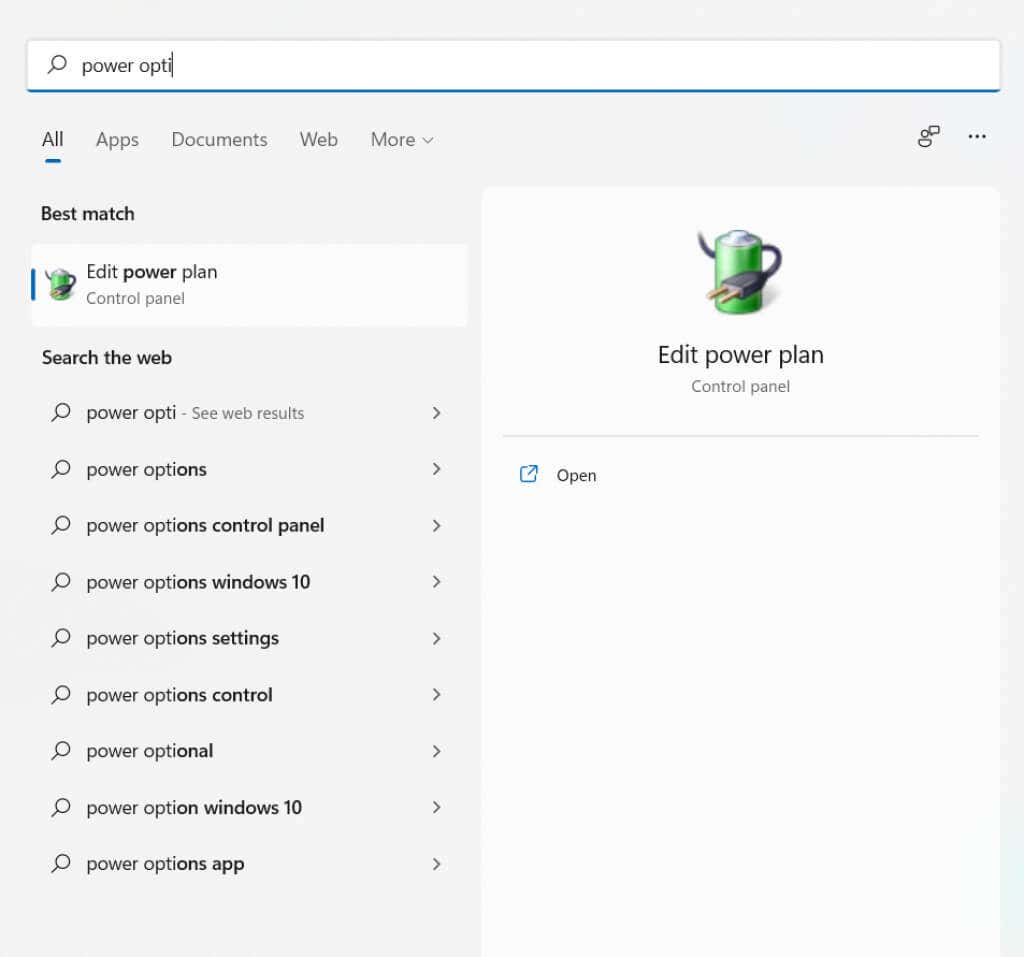
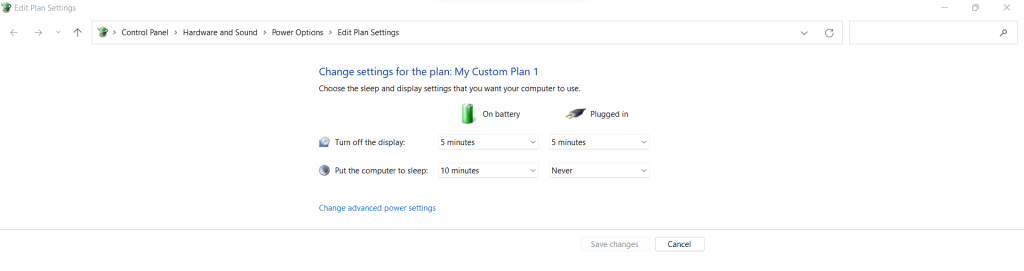
타사 소프트웨어 사용
Windows는 실행 중인 프로세스의 상태를 사용하여 시스템이 유휴 상태인지 확인합니다. 포그라운드에서 실행 중인 적극적으로 상호 작용하는 프로그램이 없으면 Windows는 사용자가 없다고 가정하고 컴퓨터를 절전 모드로 전환합니다..
여기에 나열된 대부분의 앱은 몇 초마다 마우스나 키보드 움직임을 인위적으로 트리거하여 작동합니다. 이는 해당 작업을 수동으로 수행하는 것과 동일한 효과가 있어 PC가 대기 모드로 전환되는 것을 방지합니다.
마우스 흔들림
Mouse Jiggler는 이름에서 알 수 있듯이 마우스 포인터를 흔들기만 하면 컴퓨터가 절전 모드에 들어가는 것을 방지할 수 있습니다. 이는 앱의 원래 목적인 화면 보호기가 디스플레이를 대신하는 것을 방지하는 추가적인 이점이 있습니다.
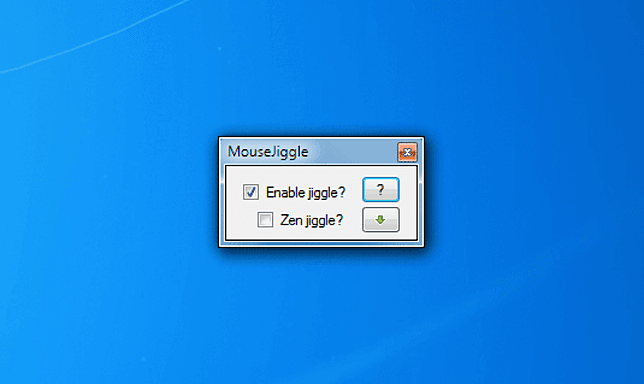
화면을 적극적으로 응시하고 있는 경우(예: 화면에서 문서를 읽는 경우) 임의의 마우스 움직임이 짜증스러울 수 있습니다. 이를 위해 포인터를 배경으로 밀어넣고 시청 경험을 방해하지 않는 Zen jiggle 모드가 있습니다.
애플리케이션은 설치가 필요하지 않으므로 펜 드라이브에 보관하고 휴대할 수 있습니다. 다운로드한 zip 파일을 추출하고 실행하기만 하면 됩니다. 소프트웨어가 작동하려면 .NET이 필요하며, 없으면 설치됩니다.
카페인
Caffeine은 시스템을 깨우기 위해 다른 접근 방식을 취하는 작은 앱입니다. 작업을 방해할 수 있는 마우스 커서 이동이나 입력이나 다른 작업과 충돌하는 키 누르기를 사용하는 대신 F15 키를 사용합니다.
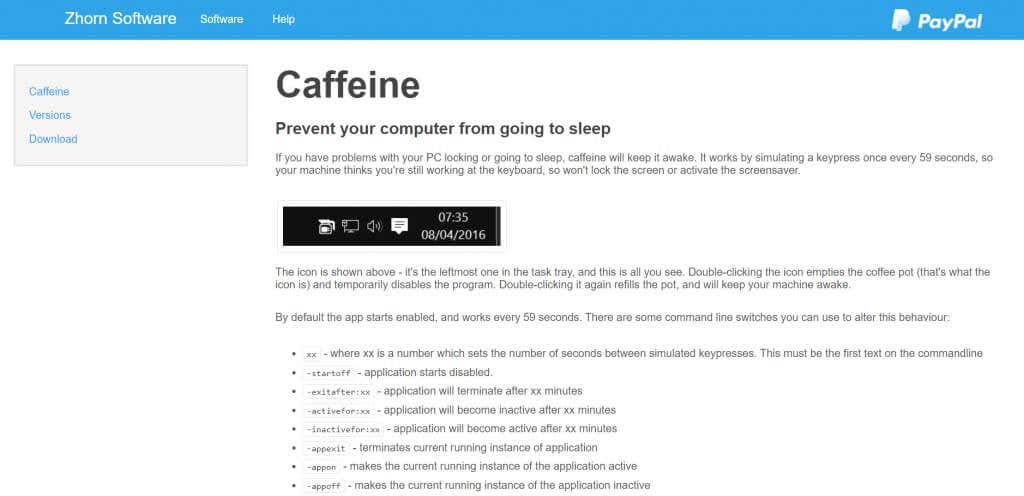
F15 키는 일반적인 사용에 방해가 될 가능성을 최소화하면서(누르는 방법조차 모를 수 있음) 유효한 입력으로 등록되도록 선택되었습니다. Caffeine은 전체 창 대신 작업 표시줄의 시스템 트레이로 최소화되는 매우 간결한 애플리케이션이기도 합니다.
커피잔 아이콘을 두 번 클릭하거나 마우스 오른쪽 버튼으로 클릭하여 앱을 전환할 수 있습니다. 커피 머그잔이 채워지면 활성화된 것이고, 빈 냄비는 카페인이 비활성화된 것입니다. 시뮬레이션된 키 누르기 사이의 지속 시간부터 앱이 활성화되는 창까지 앱의 동작을 맞춤설정하기 위한 다양한 명령줄 스위치도 있습니다.
파워토이
지금까지 PC를 깨우기 위한 타사 앱을 살펴봤지만 동일한 작업을 수행하는 공식 도구도 있습니다. Microsoft PowerToys는 Windows 고급 사용자에게 일반적으로 구현하는 데 다른 소프트웨어가 필요한 많은 유용한 기능을 제공합니다..
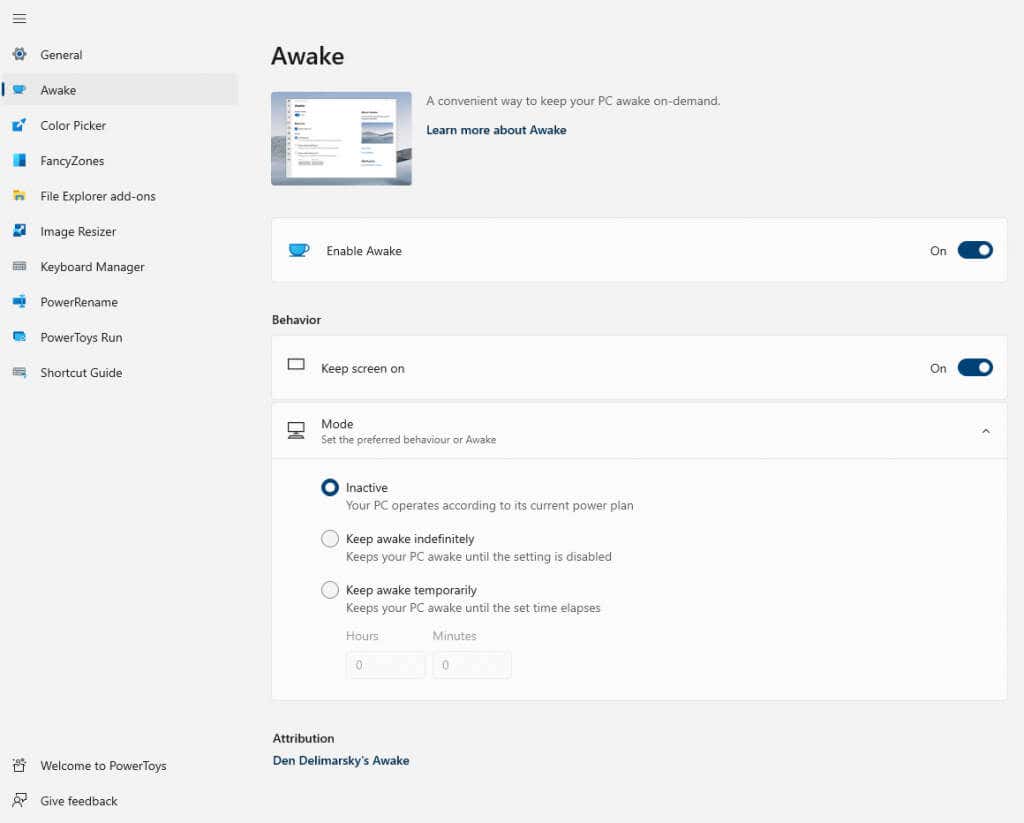
창을 상단에 고정하고, 키를 다시 매핑하고, 이미지 크기를 조정하는 것은 물론, 사용자 상호 작용 없이 PC를 활성 상태로 유지할 수 있습니다. 우리가 관심을 갖고 있는 기능은 적절한 이름의 PowerToys Awake이며 기본적으로 PowerToys 설치와 함께 번들로 제공됩니다.
이 유틸리티 컬렉션은 Microsoft Store 또는 Github 릴리스 를 통해 Windows 10과 Windows 11 모두에 설치할 수 있습니다. 공식적으로 지원되는 Windows 앱으로서 위에서 본 많은 도구보다 훨씬 더 나은 사용자 인터페이스를 제공합니다. Awake를 활성화 하기만 하면 도구가 모든 것을 처리해 줍니다.
상호작용 없이 컴퓨터를 깨운 상태로 유지하는 가장 좋은 방법은 무엇입니까?
대부분의 경우 입력 없이 PC를 절전 모드로 유지하는 가장 좋은 방법은 절전 설정을 수정하는 것입니다. 올바른 옵션을 사용하면 컴퓨터가 무기한 활성 상태를 유지하도록 구성할 수 있습니다.
이 접근 방식의 유일한 문제점은 작업 중인 컴퓨터에 대해 항상 관리자 권한이 없다는 것입니다. 이로 인해 사무실 등의 PC에서 전원 및 절전 설정을 변경할 수 없습니다.
여기서 타사 도구가 사용됩니다. Mouse Jiggler 또는 Caffeine과 같은 앱은 전원 설정을 변경하지 않고도 PC를 활성 상태로 유지할 수 있습니다. 마우스 움직임이나 키 누르기를 시뮬레이션하여 OS가 사용자가 활성 상태라고 생각하도록 만듭니다. 사용하기가 훨씬 쉽기 때문에 설정을 수정할 수 있는 경우에도 이 경로를 선호할 수 있습니다.
또한 Windows가 절전 모드로 전환되어야 할 때 절전 모드로 전환되지 않습니다. 및 마우스나 USB 장치가 Windows를 깨우지 못하게 하는 방법 에 대한 문제 해결 가이드도 있습니다.
.